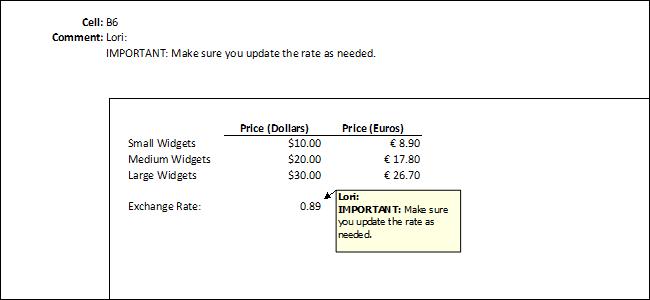
您已经向工作表中添加了注释,现在您希望将其打印出来,并保持这些注释不变。但是,默认情况下,Excel不打印批注。这里有两种方法可以做到这一点。
相关:向Excel 2013中的公式和单元格添加注释
在工作表上打印注释之前,必须确保未使用这些说明隐藏注释。一旦您的注释显示在工作表上,请单击“页面布局”选项卡。
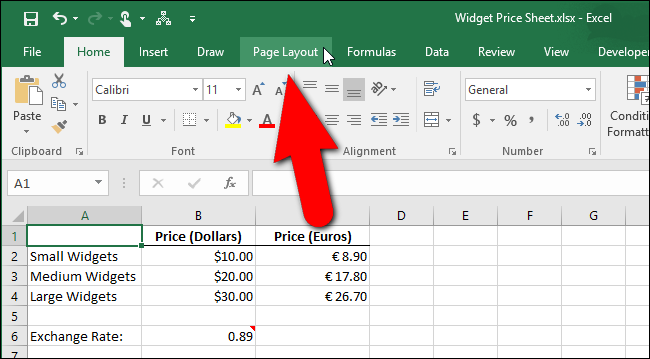
单击“页面布局”选项卡“工作表选项”部分右下角的“工作表页面设置”对话框按钮。
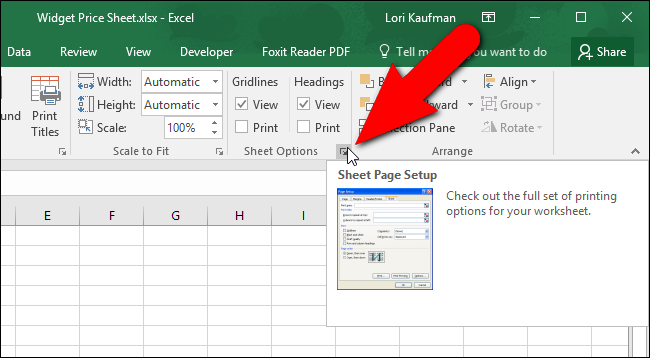
自动显示“页面设置”对话框中的“工作表”选项卡。要在工作表上打印批注,请从“打印”部分的“批注”下拉列表中选择一个选项。
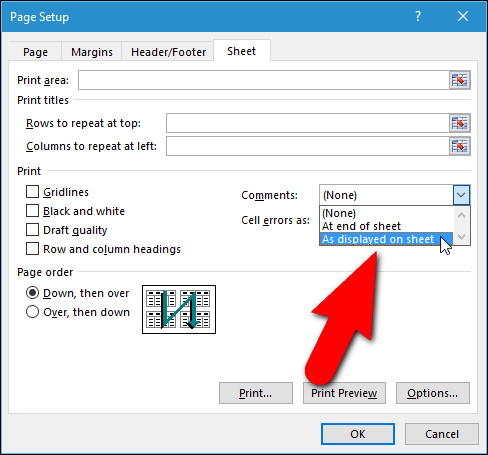
要在单独的纸张上打印工作表末尾的注释,请选择“在工作表末尾”选项。注释没有链接到单元格,但是单元格引用和撰写注释的人的姓名包含在注释中。要按注释在屏幕上显示的方式打印注释,请选择“如在工作表上显示”选项。此选项保留打印注释时应用于注释的任何格式,如粗体、下划线、斜体和颜色。
单击“确定”接受更改并关闭对话框。下次打印此工作表时,屏幕上显示的任何注释都将以选定的格式打印。
如果您想在“打印”后台屏幕上更改备注的打印方式,请在打印工作表之前单击“页面设置”链接。从该位置打开“页面设置”对话框时,会自动显示“页面”选项卡。因此,您必须单击“页面设置”对话框中的“工作表”选项卡才能访问它。然后,更改“注释”设置并单击“确定”。
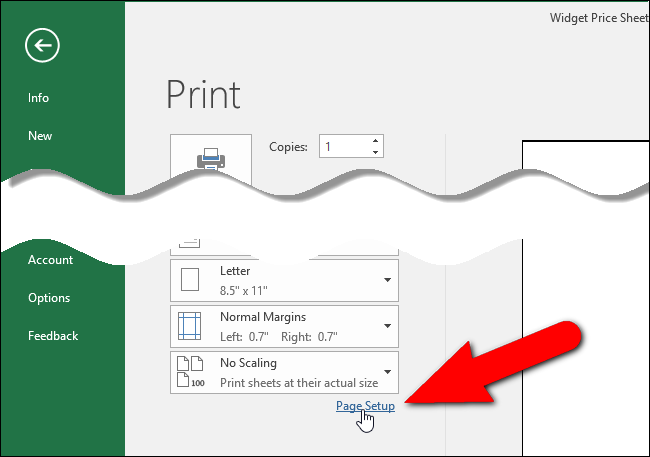
您在“注释”下拉列表中选择的选项将分别应用于工作簿中的每个工作表,这意味着如果您为一个工作表启用了该选项,则该工作簿中的其他工作表将不会启用该选项。因此,在选择“注释”下拉列表中的选项之前,请确保包含要打印的注释的工作表是活动工作表。